
Siapa yang tidak tahu Night Light? yap fitur terbaru yang baru saja di rilis Microsoft pada update windows Anniversary,Di fitur ini mata akan dimanjakan agar tidak terlalu fokus ke cahaya biru pada screen yang dapat mengakibatkan mata sakit bahkan juga minus.
Lalu Apa Jangka Panjang Memakai Fitur Night Light?
Ya jika sobat memakai fitur ini secara rutin kemungkinan akan mencegah hal-hal yang tidak baik melalui mata atupun retina,Mari simak efek dari pemakaian fitur night light.
1. Mata Menjadi Rileks
Satu hal yang paling penting yaitu mata menjadi rileks,Dikarenakan pancaran cahaya biru ini mengakibatkan efek samping sehingga mata menjadi melek terus atau suka begadang maka efek samping ini akan membantu sobat sekalian jadi mudah tidur.
2. Tidur Menjadi Lebih Nyaman
Memang hal ini tidak dapat langsung dirasakan karena efek ini akan terasa bila digunakan terus-menerus,Tidur menjadi lebih nyaman dan merasakan segar saat bagun.
3. Pusing Sementara
Penggunaan fitur ini masih baru untuk mata kita,Mata kita perlu menyesuaikan warna yang agak kekuning-kuningan sehingga menyebabkan agak pusing.
4. Mata Tidak Cepat Lelah
Efek positif yang didapatkan pada pengguna night light adalah mata menjadi tidak cepat lelah karena fitur ini akan memanjakan mata dengan sedikit meredupkan pancaran sinar biru pada screen sehingga mata menjadi rileks dan nyaman saat berada di depan screen.
Bagaimana Cara Mengaktifkan Fitur Ini Di Windows 10?
Untuk cara mengaktifkannya pun sungguh mudah dan bisa dilakukan tanpa koneksi internet untuk tahapannya sobat bisa melakukan cara seperti di bawah ini.
1. Buka menu setting Windows 10 melalui Start.

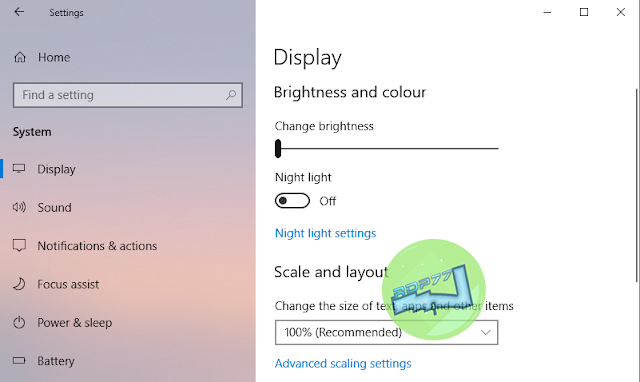

Bagaimana Cara Konfigurasi Lebih Lanjut (Advanced User)?
Jika sobat tidak puas dengan pengaturan default dari Microsoft maka sobat bisa melakukan konfigurasi manual seperti pengaturan warna cahaya,waktu mulai sampai waktu berakhir dan penjadwalan dimulainya,Untuk itu ikuti trik dibawah ini.
Masuk ke Night Light Settings.

Di sini terdapat 3 pengaturan untuk yang bewarna abu-abu adalah fitur untuk mengaktifkan dan menonaktifkan fitur secara manual,Sedangkan untuk warna hitam adalah pengaturan warna screen dan yang terakhir warna biru adalah switch on dan off penjadwalan.
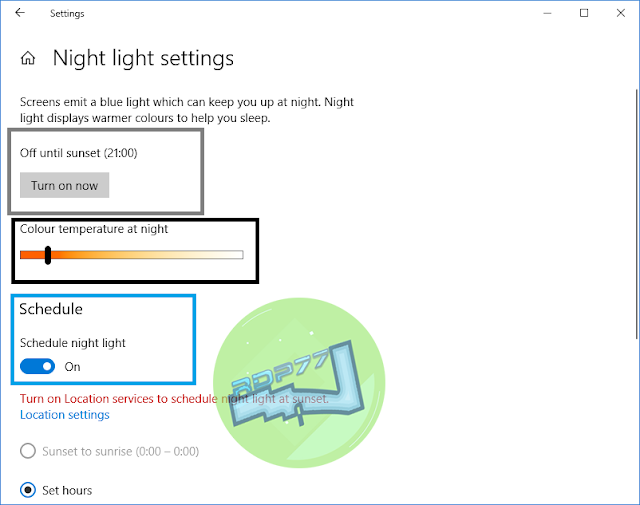
Jika mode penjadwalan diaktifkan maka mode ini akan otomatis berfungsi dimana penjadwalan kapan akan dimulai dan kapan akan berakhir.
